Si vous utilisez plusieurs tables, il est utile de les nommer afin de ne pas confondre Table1 avec Table11. Cependant, il existe quelques bizarreries lorsque vous renommez un tableau Excel.
Si vous souhaitez savoir comment nommer un tableau dans Excel, suivez ces étapes.
Règles de dénomination des tableaux dans Excel
Avant d'apprendre à nommer des tableaux dans Excel, il est important de comprendre quels noms sont autorisés et lesquels ne le sont pas.
Lorsque vous renommez une feuille Excel, vous devez suivre les règles suivantes :
- Le nom doit commencer par une lettre, un trait de soulignement ou une barre oblique inverse .
- Les caractères restants peuvent être des lettres, des chiffres, des traits de soulignement ou des points.
- Vous ne pouvez pas utiliser les noms "C", "c", "R" ou "r" car ce sont des raccourcis désignés dans Excel.
- Pas d'espaces entre les mots. Placez les mots ensemble ou séparez-les à l’aide de traits de soulignement ou de points.
- Vous ne pouvez pas utiliser de références de cellules comme noms de table.
- Vous disposez de 255 caractères maximum.
- Chaque nom de table doit être unique.
- Les noms de tables avec les mêmes caractères mais avec des casses différentes, comme TABLE et table, sont considérés comme portant le même nom.
Comment nommer des tableaux dans Excel à l'aide de l'outil tableau
Maintenant que vous connaissez les règles de dénomination des tableaux, vous pouvez les renommer. Si vous utilisez Windows ou Mac, le processus est légèrement différent.
Comment renommer un tableau Excel sous Windows
Renommer un tableau Excel sous Windows :
#🎜 🎜#Cliquez n'importe où dans le tableau que vous souhaitez renommer - Assurez-vous d'être sur l'onglet "
- Table Design".
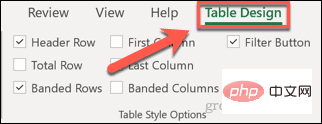
- Cliquez sur le nom de votre table dans la case "Nom de la table ".
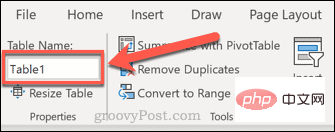
Mettez en surbrillance le nom complet de la table. - Entrez un nouveau nom pour la table et appuyez sur
- Entrée.
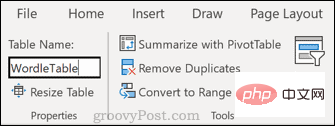
Si vous enfreignez l'une des règles ci-dessus, vous verrez un message indiquant que le nom de votre table n'est pas valide. -
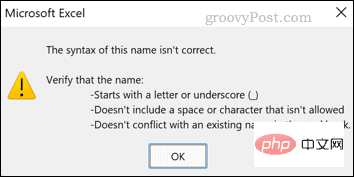
Entrez un nom différent et appuyez à nouveau sur - Entrez pour enregistrer le nom de la table.
Comment renommer un tableau dans Excel pour Mac
Renommer un tableau dans Excel sur Mac : #🎜🎜 ## 🎜🎜#Cliquez sur la cellule du tableau que vous souhaitez renommer.
Cliquez maintenant sur l'onglet - Formulaire
. -
Cliquez sur la case 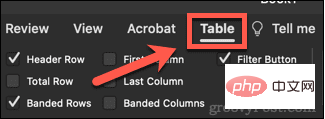 Table Name
Table Name et mettez en surbrillance le nom complet. -
Entrez le nouveau nom de la table et appuyez sur 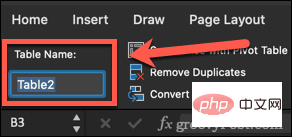 Entrée
Entrée . -
Si le nom de votre table n'est pas conforme aux règles énumérées ci-dessus, vous verrez une fenêtre contextuelle expliquant pourquoi le nom n'est pas autorisé. Répétez l'étape 4 en utilisant un nom de table valide. 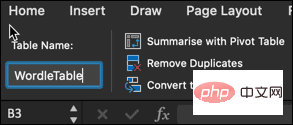
-
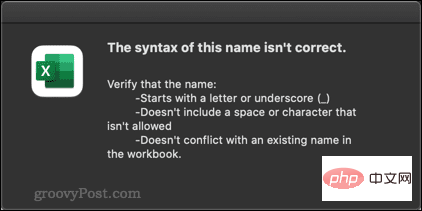 Comment accéder à un tableau dans Excel
Comment accéder à un tableau dans Excel
Après avoir nommé le tableau, vous pouvez utiliser
Adresse #🎜 🎜#Bar Accédez rapidement à n'importe quelle table.
Pour accéder à la feuille Excel :
Cliquez vers le bas dans la flèche de la colonne Adresse
.
-
Cliquez maintenant sur le nom de la table vers laquelle vous souhaitez accéder dans la liste déroulante.
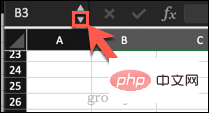
- Excel accédera à votre table. Cela fonctionne même si les tableaux se trouvent sur des feuilles de calcul différentes.
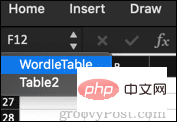
Devenez un maître des tableaux Excel- Savoir comment nommer des tableaux dans Excel peut vous faciliter la vie lorsque vous travaillez avec de nombreux tableaux différents dans une seule feuille de calcul.
Il existe d'autres compétences qui peuvent également aider. L'une des questions les plus fréquemment posées par les gens concernant leurs compétences en matière de tableur est de savoir si vous pouvez utiliser les tableaux croisés dynamiques dans Excel. Et pour cause : les tableaux croisés dynamiques vous permettent d’obtenir rapidement et facilement des informations précieuses sur vos données. Non seulement vous devez savoir comment les créer, mais vous devez également savoir comment actualiser un tableau croisé dynamique dans Excel.
Ce qui précède est le contenu détaillé de. pour plus d'informations, suivez d'autres articles connexes sur le site Web de PHP en chinois!

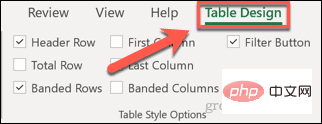
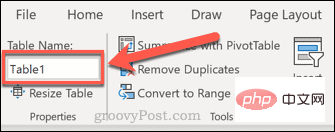
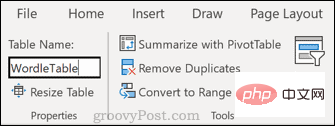
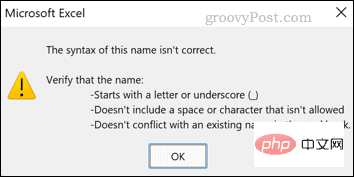
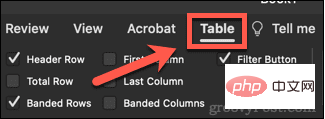 Table Name
Table Name 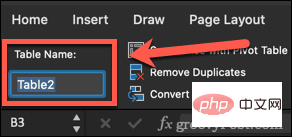 Entrée
Entrée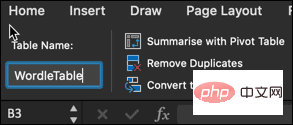
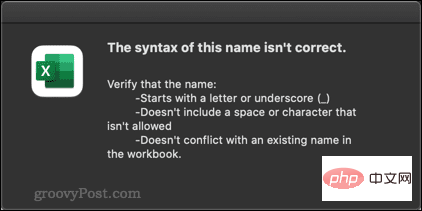 Comment accéder à un tableau dans Excel
Comment accéder à un tableau dans Excel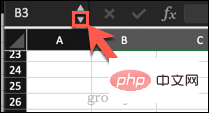
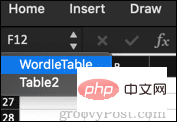
 À quel point Snapdragon 8gen2 est-il équivalent à Apple ?
À quel point Snapdragon 8gen2 est-il équivalent à Apple ?
 Comment utiliser l'étiquette d'étiquette
Comment utiliser l'étiquette d'étiquette
 Introduction aux types de fichiers
Introduction aux types de fichiers
 Processus détaillé de mise à niveau du système Win7 vers le système Win10
Processus détaillé de mise à niveau du système Win7 vers le système Win10
 La différence entre exécuter, mettre à jour et exécuter
La différence entre exécuter, mettre à jour et exécuter
 psrpc.dll solution introuvable
psrpc.dll solution introuvable
 Solutions aux caractères chinois tronqués
Solutions aux caractères chinois tronqués
 vscode
vscode